RAM 오류를 나타내는 징후 및 증상 | 그것들을 식별하는 방법은 다음과 같습니다.
게시 됨: 2023-02-03시스템과 구성 요소의 수명을 원한다면 컴퓨터의 내부 및 주변 장치를 관리하는 것이 가장 중요합니다. 고장에 취약한 구성 요소가 많지만 이 가이드에서는 RAM 고장과 RAM 고장을 나타내는 명백한 징후를 살펴봄으로써 RAM 고장을 사전에 식별하고 조치를 취하는 데 도움이 될 것입니다.
RAM 장애를 예방할 수는 없지만 RAM 스틱의 수명이 유지되도록 특정 조치를 취할 수 있습니다. 또한 전자 부품의 섬세한 특성을 보면 컴퓨터 시스템의 이 부분은 다른 전자 장치에 비해 고장 위험이 더 큽니다.
아무렇지 않은 사람들을 위해 RAM은 고장나거나 오작동하기 시작하면 컴퓨터가 부팅되지 않는 구성 요소 중 하나입니다. 한편, 이 가이드의 주요 제공 사항은 아마도 진단 부분일 것입니다. 항상 모든 RAM 스틱이 고장난 것은 아닙니다. 어떤 스틱이 오작동하고 교체가 필요한지 식별하기 위해 진단을 수행해야 할 때입니다.
RAM 오류가 임박했다는 신호
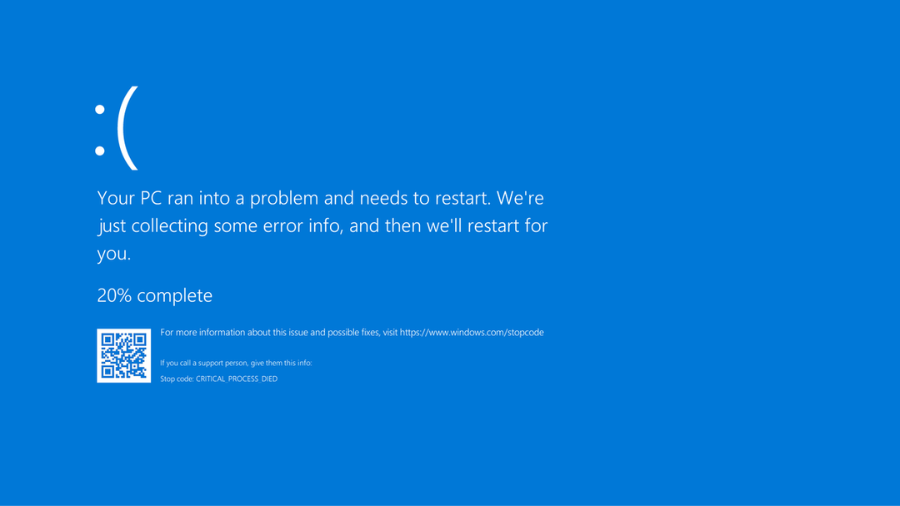
1. Windows의 임의 충돌
죽음의 블루스크린은 모든 PC 사용자의 악몽입니다. Windows 충돌과 죽음의 블루스크린에는 여러 가지 이유가 있지만 오작동하는 RAM 스틱이 주요 원인 중 하나입니다. 즉, 이 블루스크린이 나타날 때 항상 RAM에 결함이 있는 것은 아니지만 RAM을 살펴볼 시간이라는 표시입니다.
흥미롭게도 Windows 충돌이 자주 발생하지 않고 가끔 발생하는 경우에는 걱정할 필요가 없습니다. 그러나 충돌이 자주 발생하고 RAM을 독차지하는 특정 앱이나 게임을 시작할 때 RAM이 원인일 수 있습니다.
2. 무작위 시스템 재시작
죽음의 블루스크린이 나타난 후 Windows가 충돌하는 것과 유사하게 Windows는 경고를 표시하지 않고 어떤 종류의 메시지도 표시하지 않고 갑자기 다시 시작할 수 있습니다. 이것은 RAM 오류의 첫 번째 징후와 비슷하지만 유일한 차이점은 블루스크린이 없다는 것입니다.
3. 성능이 뒷전일 때
PC 성능 저하가 RAM 오류의 가장 일반적인 징후입니다. PC를 부팅한 후 언젠가 성능이 떨어지기 시작하고 더 많은 앱을 사용하기 시작하면서 PC가 느려지는 경우 임박한 RAM 오류 때문일 수 있습니다.
RAM 오류의 모든 징후 중 가장 흔한 것 외에도 PC의 성능 저하는 특정 앱이 더 많은 RAM을 사용하고 있음을 나타냅니다. 이 문제는 Windows 설정에서 특정 RAM 사용량을 앱에 할당하여 해결할 수 있습니다.
4. 비디오 카드 로드 실패
PC가 부팅될 때 들리는 경고음에 대해 항상 궁금했던 분들을 위해 아직 모르신다면 알려드리겠습니다. 큰 비프음과 함께 시스템이 비디오 카드 및 기타 미디어 장치를 성공적으로 인식하는 소리입니다.

안타깝지만 PC 부팅 시 경고음이 들리지 않는다면 시스템이 특정 장치나 비디오 카드를 인식하지 못했기 때문입니다. 대부분의 경우 비디오 카드입니다. 불량 비디오 카드의 문제일 수도 있지만 대부분 RAM 문제일 가능성이 높습니다.
5. 시스템이 잘못된 RAM 사양을 표시합니다.
이것은 RAM 스틱이 손상되었는지 여부를 확인하는 절대 안전한 방법입니다. PC의 설정 > 시스템 > 정보로 이동합니다. 여기에서 PC의 총 RAM과 사용 가능한 양을 확인할 수 있습니다. 시스템에 잘못된 데이터가 표시되면 RAM 쇼핑을 해야 할 때일 수 있습니다. 잘못된 RAM 사양을 확인하는 이 프로세스는 사용 중인 Windows 버전에 따라 다릅니다. 이 가이드는 Windows 11의 시스템 설정 경로를 알려줍니다.
6. 손상된 데이터 파일
일부 파일에 액세스할 수 없거나 손상되는 경우가 자주 발생한다면 이는 곧 RAM 오류가 발생할 수 있음을 나타내는 것일 수 있습니다. 점점 더 많은 파일이 손상되어 시간이 지남에 따라 문제가 악화되면 정기적으로 백업하는 것이 교훈일 뿐만 아니라 시스템과 RAM의 수명이 며칠 밖에 남지 않았다는 것을 알려줍니다.
RAM이 임박한 오류로 향하고 있는지 확인하는 방법은 무엇입니까?
위의 모든 포인터는 RAM 오류의 징후 및 증상일 뿐이며 RAM에 결함이 있는지 여부를 보장하지 않습니다. 위에서 설명한 내용에 대한 근본적인 이유가 많을 수 있으므로 RAM 진단 도구를 사용하여 RAM이 제대로 작동하는지 확인할 수 있습니다.
Windows에서 RAM 상태 확인
결함이 있는 RAM을 확인하는 가장 좋은 방법은 Windows 내장 메모리 진단 도구를 사용하는 것입니다. 사용하려면 검색 창을 열고 "Windows 메모리 진단"을 검색하기만 하면 됩니다. 실행 후 시스템은 PC를 다시 시작하거나 다음에 PC를 부팅할 때 진단 도구를 실행하라는 메시지를 표시합니다.
프로그램이 성공적으로 실행되면 알림에서 발견된 모든 문제를 표시합니다. 또는 완전 무료 도구인 MemTest86을 배포할 수도 있습니다.
Mac에서 RAM 상태 확인
Windows와 유사하게 Mac에서 RAM 오류를 확인할 수도 있습니다. 흥미롭게도 Mac은 시작 시 세 번 경고음으로 결함이 있는 RAM에 대해 사용자에게 알립니다.
진단의 경우 MacOS에는 자체 메모리 진단 도구도 함께 제공됩니다. 사용하려면 Mac을 재시동하고 "d"를 길게 누르십시오. 그런 다음 RAM 오작동을 확인할 수 있는 진단 화면 팝업이 표시됩니다. 흥미롭게도 MemTest는 Mac에서도 작동하여 메모리 진단에 대한 자세한 분석을 제공합니다.
RAM 오류 및 결함이 있는 RAM 모듈을 확인하는 방법과 함께 RAM이 죽을지 여부를 알려주는 6가지 징후가 있습니다. 같은 질문이 있으면 알려주십시오.
